Устали каждый день будить компьютер? Ваш компьютер автоматически перейдет в спящий режим для экономии энергии. Однако последующее пробуждение может занять больше времени, чем вам хотелось бы.
Вы можете предпочесть, чтобы ваш компьютер загружался автоматически. Если вы используете Windows 11, вы можете настроить свой компьютер на автоматический запуск в определенное время каждый день. Если вы правильно рассчитаете время, ваш компьютер и приложения будут готовы к работе, когда вы сядете за компьютер.
В зависимости от вашей рабочей среды вы можете захотеть, чтобы компьютер загружался удаленно в начале каждого дня, чтобы вы могли удаленно подключаться к нему с помощью RDP . Чтобы сделать все это, вы можете сделать так, чтобы Windows 11 запускалась автоматически, выполнив несколько шагов в планировщике заданий, выполнив следующие действия.
Как заставить Windows 11 запускаться автоматически
Чтобы запланировать автоматическое пробуждение ПК с Windows 11, вам необходимо использовать планировщик заданий .
Чтобы использовать планировщик заданий для пробуждения Windows 11, выполните следующие действия:
- Откройте меню « Пуск » и найдите планировщик заданий — выберите верхний результат.
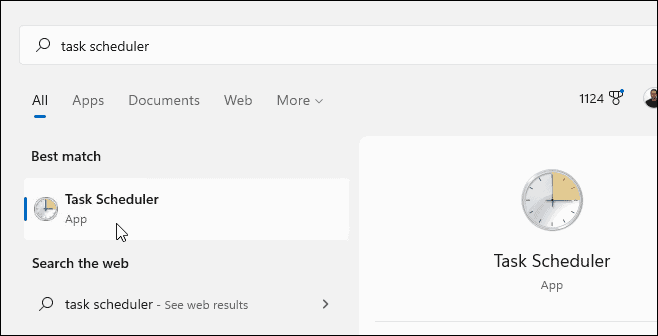
- Когда откроется планировщик заданий , нажмите «Действие» > «Создать задачу » в разделе « Действие » справа.
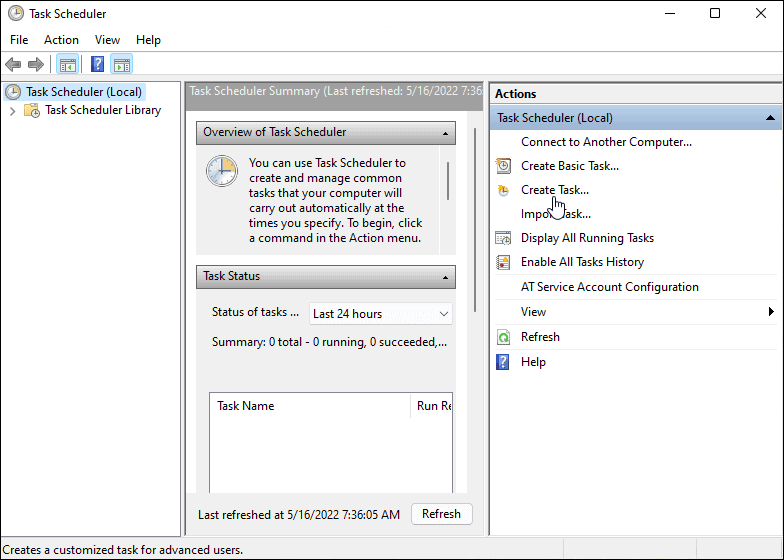
- На вкладке « Общие » в поле « Имя » введите имя задачи (например, Auto Wake Up ).
- При желании введите описание задачи.
- Выберите параметр « Выполнять независимо от того, вошел пользователь в систему или нет ».
- Выберите вариант « Выполнить с наивысшими привилегиями ».
- Выберите Windows 10 в раскрывающемся списке « Настроить для » и нажмите « ОК» .
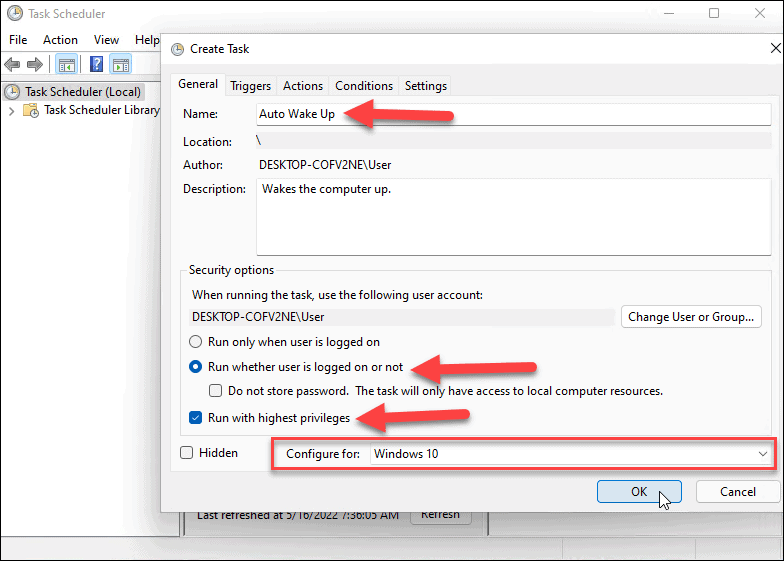
- Затем перейдите на вкладку « Триггеры » и нажмите кнопку « Создать » в левом нижнем углу.
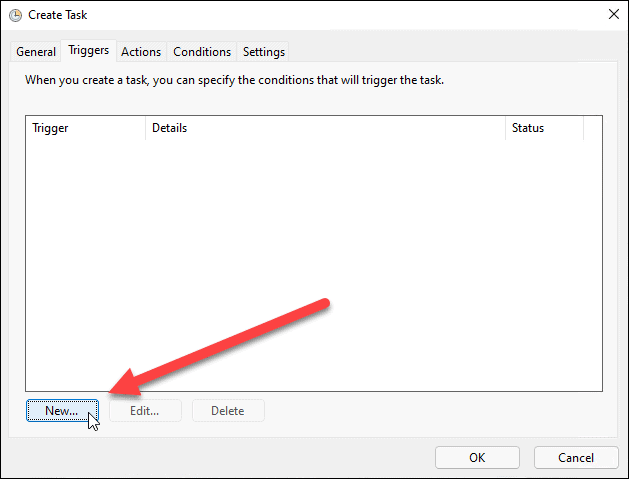
- Теперь установите в раскрывающемся списке « Начать задачу » значение « По расписанию » .
- Установите частоту выполнения задачи (например , один раз , ежедневно , еженедельно ) и установите расписание запуска задачи.
- Вы также можете синхронизироваться между часовыми поясами, если вы часто путешествуете. Есть некоторые дополнительные настройки, но вы можете оставить их в покое.
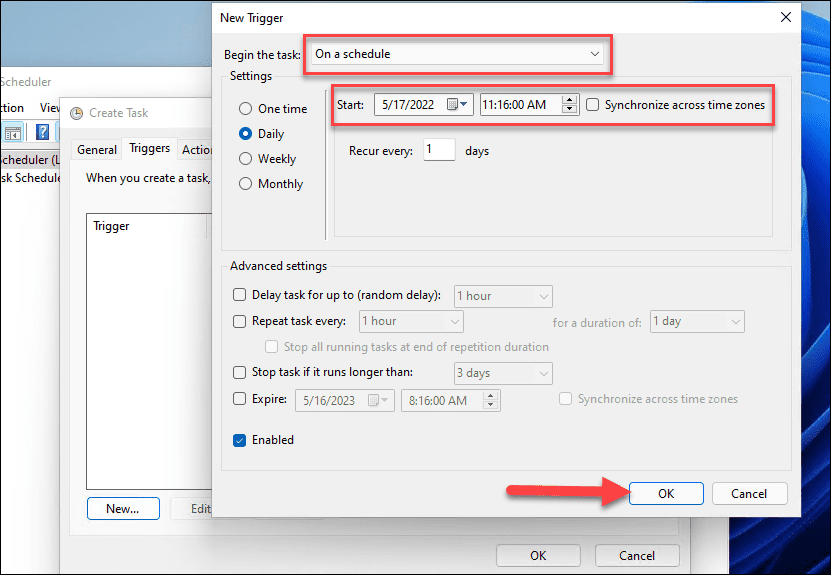
- Когда вы закончите настройки, нажмите ОК .
- Перейдите на вкладку « Действия » и выберите «Запустить программу» для действия, а затем перейдите к исполняемому файлу приложения. Например, мы настроили запуск Google Chrome при включении ПК. Обратите внимание, что для запуска требуется хотя бы один набор приложений.
- Нажмите OK , когда закончите.
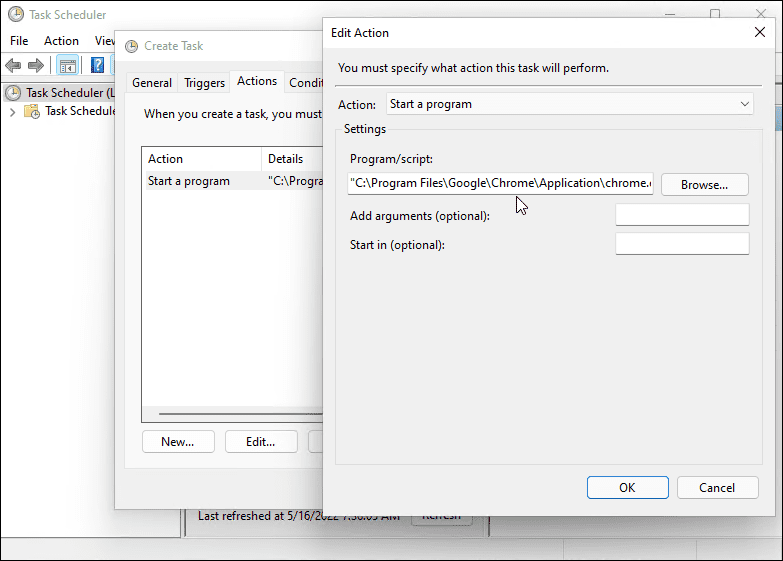
- Перейдите на вкладку « Условия », выберите «Разбудить компьютер для запуска этой задачи » в разделе « Питание » и нажмите « ОК » .
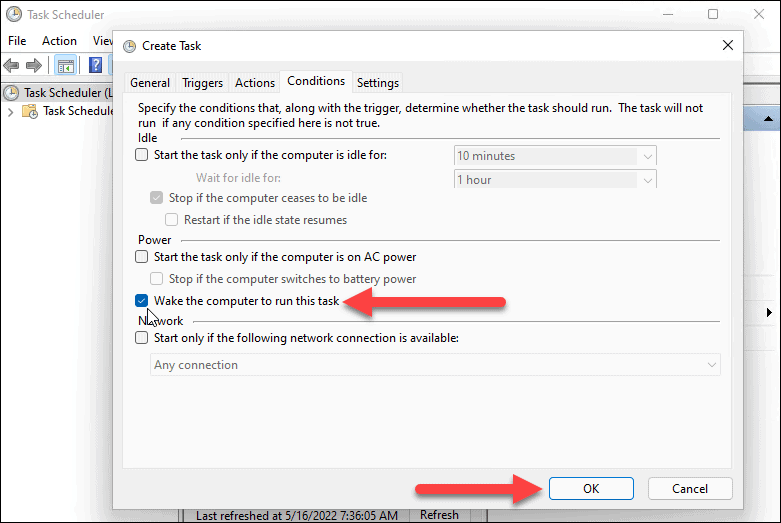
Как установить параметры питания в Windows 11
Чтобы Windows 11 запускалась автоматически, вам нужно убедиться, что таймеры пробуждения включены в настройках питания.
Используйте следующие шаги для управления таймерами пробуждения в Windows 11:
- Откройте меню « Пуск» и найдите параметры питания .
- Нажмите « Изменить план электропитания» в параметрах « Наилучшее соответствие» .
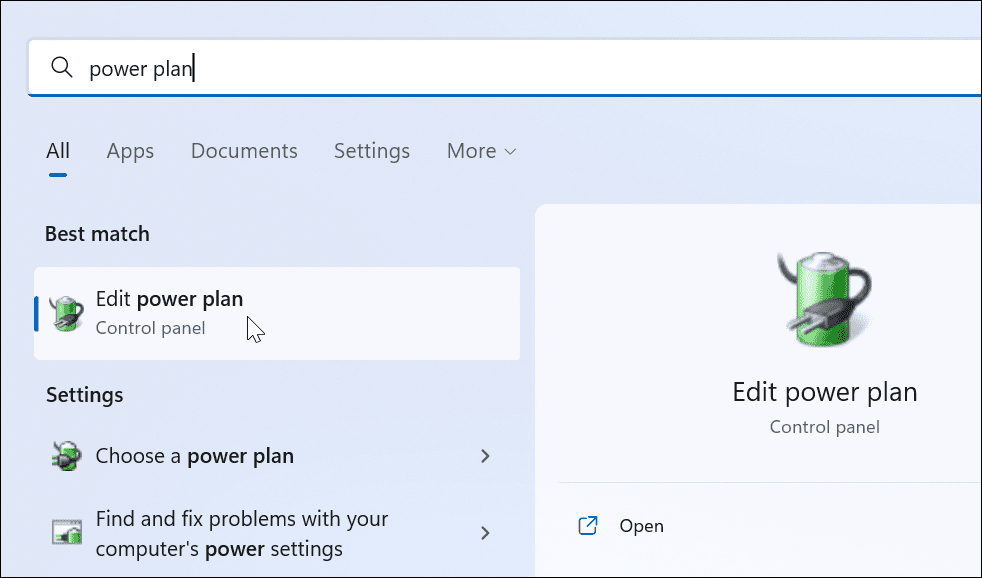
- Нажмите « Изменить дополнительные параметры питания ».
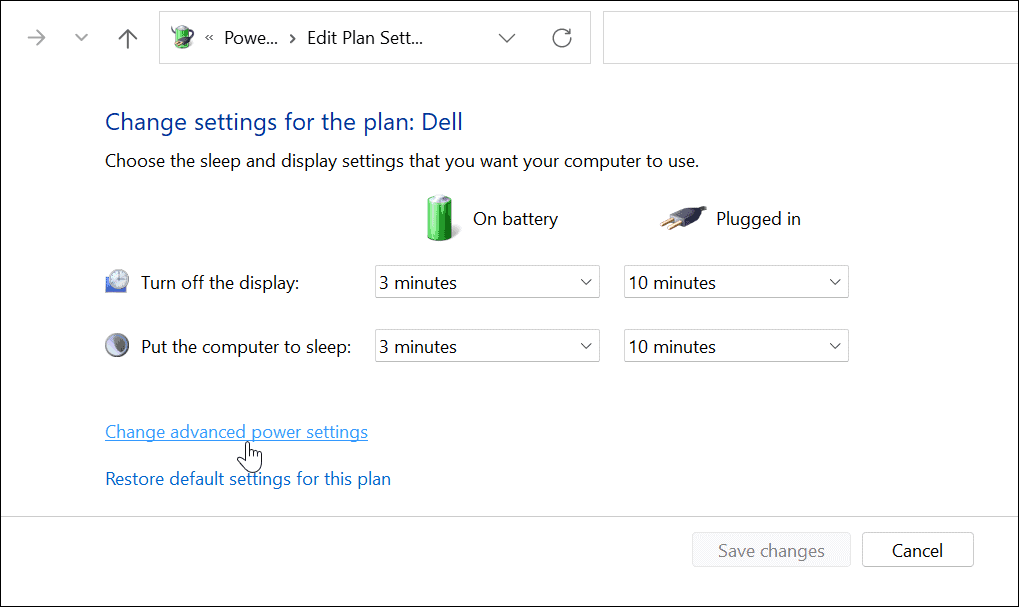
- Когда появится окно « Электропитание », разверните категорию « Сон» > «Разрешить таймеры пробуждения ».
- Убедитесь, что для параметров « От батареи » и «От сети» установлено значение « Включено» .

Пробуждение вашего компьютера в Windows 11
Если вы хотите автоматически вывести систему Windows 11 из спящего режима, выполните описанные выше действия. Если вы хотите, чтобы открывалось больше программ, вам не нужно настраивать их в планировщике заданий. Вместо этого вы можете настроить запуск приложений во время запуска в Windows 11 .
Дополнительные советы по Windows 11 см . в разделе Ускорение работы ноутбука с помощью режима питания . А чтобы не отвлекаться, узнайте, как включить Focus Assist . Windows 11 более стабильна, чем предыдущие версии; однако не без проблем. Если он вылетает, прочитайте, как исправить продолжающийся сбой Windows 11 .

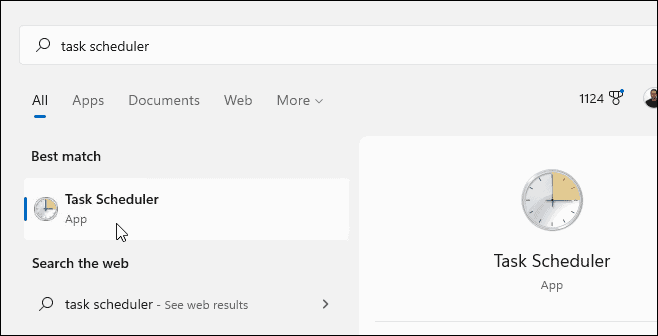
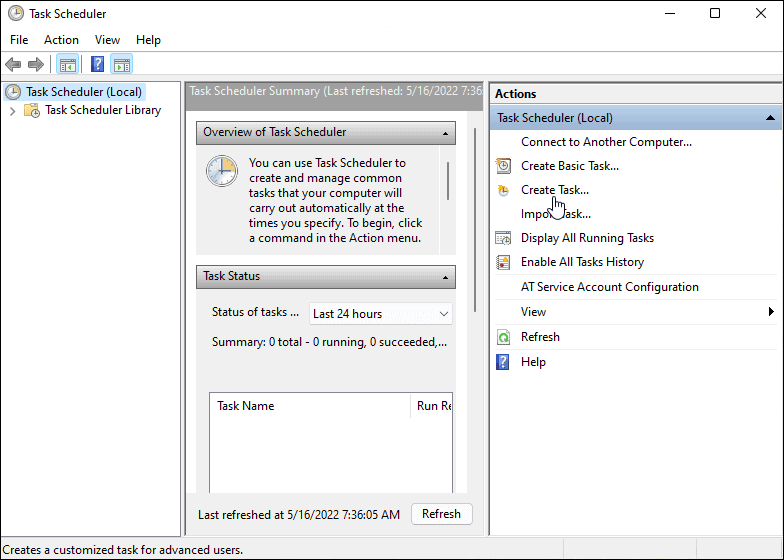
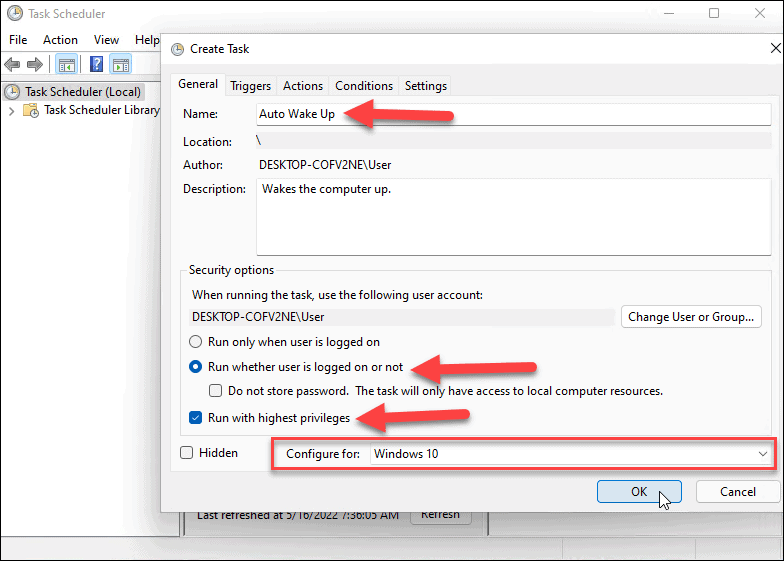
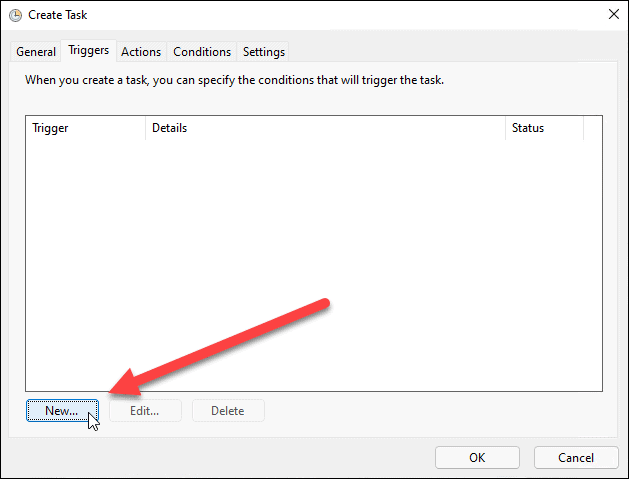
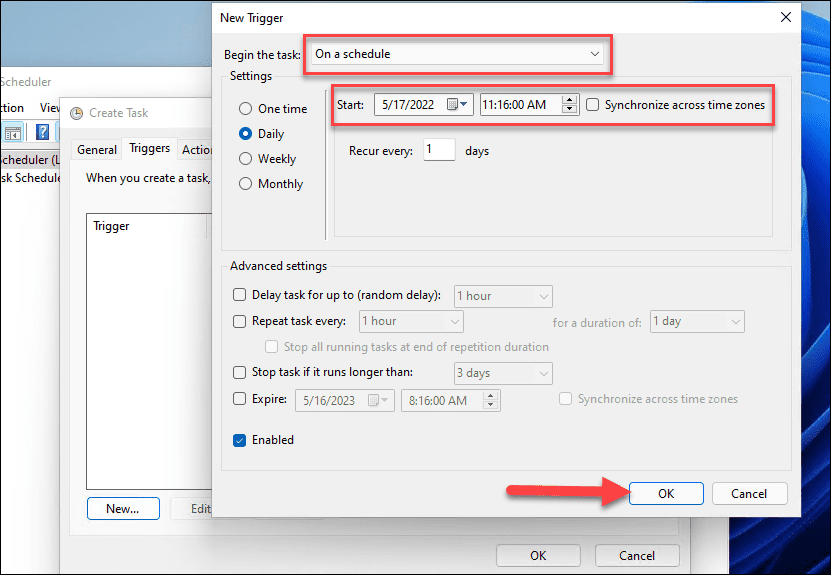
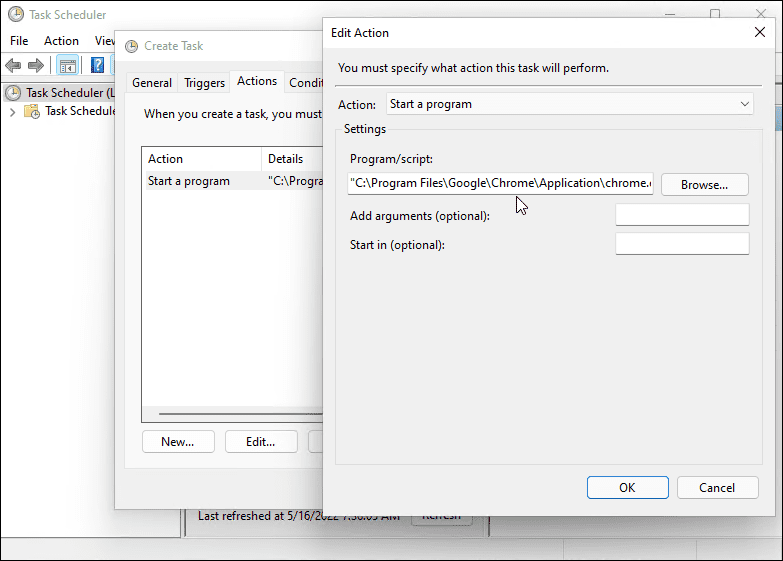
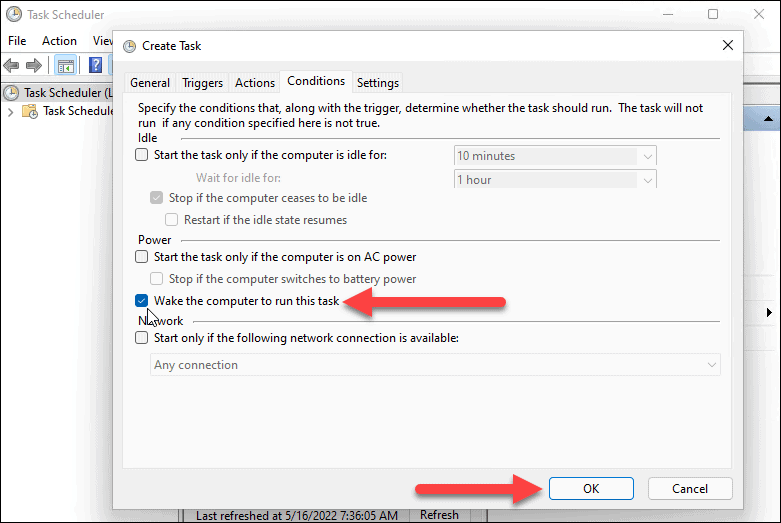
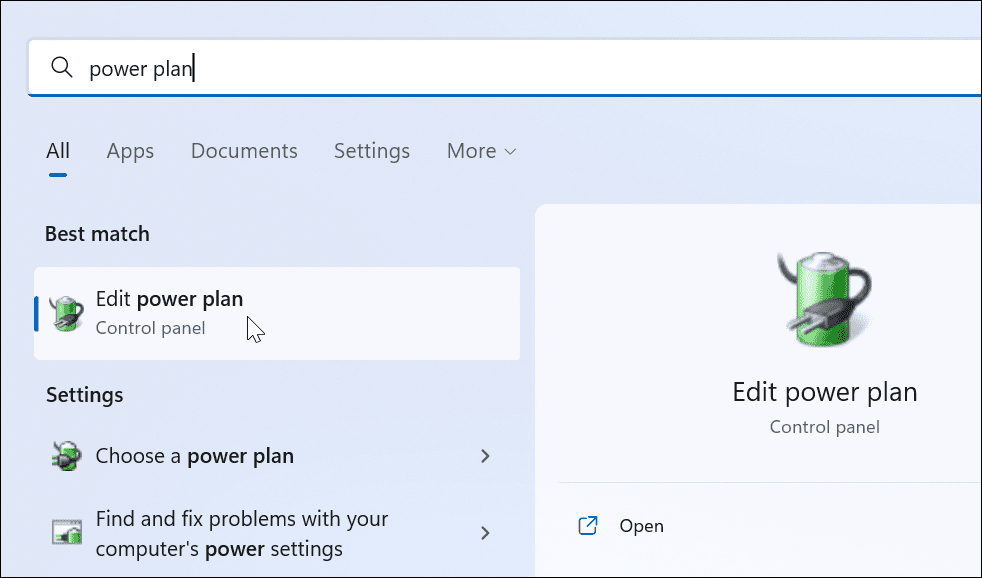
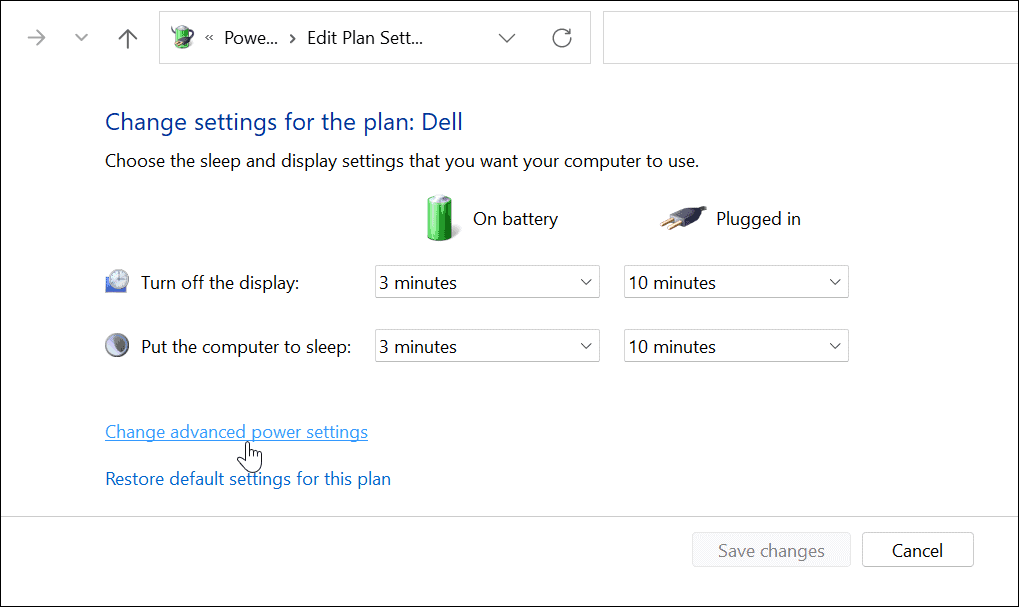


![Как решить проблему «Sims 4 Сим не спит»? [ПРОВЕРЕННЫЕ СПОСОБЫ] Как решить проблему «Sims 4 Сим не спит»? [ПРОВЕРЕННЫЕ СПОСОБЫ]](https://luckytemplates.com/resources1/images2/image-6501-0408151119374.png)


![Исправить Dungeon Siege 2 без указателя мыши [ПРОВЕРЕННЫЕ СПОСОБЫ] Исправить Dungeon Siege 2 без указателя мыши [ПРОВЕРЕННЫЕ СПОСОБЫ]](https://luckytemplates.com/resources1/images2/image-5004-0408151143369.png)

![Ваш компьютер или сеть могут отправлять автоматические запросы [ИСПРАВЛЕНО] Ваш компьютер или сеть могут отправлять автоматические запросы [ИСПРАВЛЕНО]](https://luckytemplates.com/resources1/images2/image-1491-0408150724646.png)
